Использование Git и GitHub для разработки
Задачи Git
Система управления изменениями Git позволяет работать с любой текстовой информацией — программный код, разметка HTML, также можно использовать для контроля изменений в тексте на естественном языке, если он разбит на строки. Двоичные файлы (изображения, видео и т.п.) также можно хранить в рамках Git-репозитория, но для них Git не сможет отслеживать изменения внутри файла.
GitHub представляет собой сервис для размещения Git-проектов с элементами социального сервиса. GitHub позволяет бесплатно размещать свободные проекты и осуществлять их совместную разработку. Программное обеспечение считается свободным, если пользователь имеет не только доступ к его исходному коду, но и возможность его модифицировать. Обычно для того, чтобы сделать проект свободным, нужно разместить в корне проекта файл с одной из свободных лицензий (GPL, BSD, Apache, MIT).
Будем рассматривать работу на примере использования сервиса GitHub и программы TortoiseGit для Windows.
Установка TortoiseGit
Для работы TortoiseGit вам необходимо установить:
Регистрация на GitHub
Регистрация на сайте GitHub.com является достаточно тривиальной. Для регистрации используйте ссылку Sign Up на главной странице.

В процессе регистрации вам нужно будет указать адрес электронной почты, пароль, выбрать уникательное имя на GitHub. На втором и третьем шаге вы можете оставить значения параметров по-умолчанию.
Создание проекта на GitHub
Для начала работы над программным проектом следует создать на GitHub репозиторий. Как правило на один программный проект приходится один репозиторий.
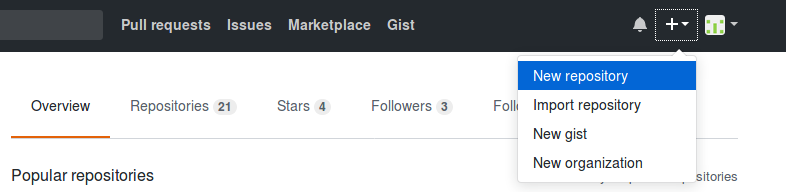
При создании репозитория выберите имя, соответствующие по смыслу названию проекта на английском языке. Например, computers-store, account-calculator.
Режим доступа укажите Public, галочку Initialize this repository with a README оставьте выключенной. После этого у вас создан пустой репозиторий, где пока нет ни одного файла.
Клонирование репозитория.
Следующим действием является клонирование репозитория на локальный компьютер разработчика. Это нужно сделать не смотря на то, что в репозитрии у вас пока нет файлов для того, чтобы файлы проекта на компьютере разработчика были ассоциированы с репозиторием на GitHub.
Используя проводник Windows перейдите в директорию, где должен быть размещен исходный код проекта. Откройте меню нажатием правой кнопкой мыши. При правильной установке TortoiseGit у вас должен появиться пункт Git Clone....
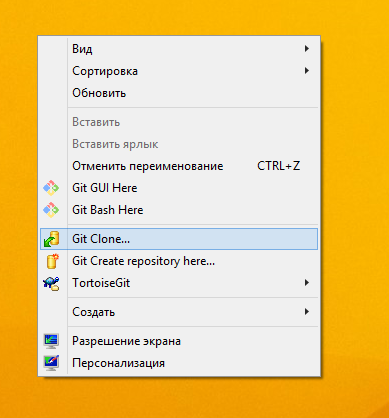
Введите адрес резпозитория для клонирования. Адрес можно узнать на странице репозитория на GitHub. Обратите внимание, что адрес репозитория и адрес страницы репозитория на GitHub не одно и то же.
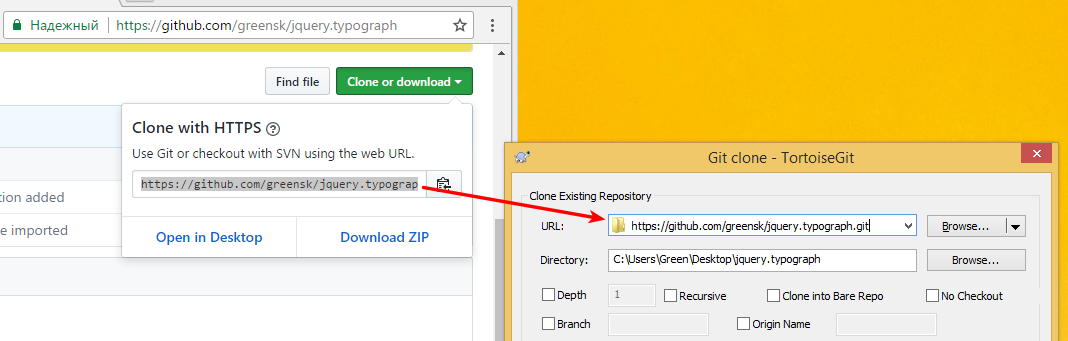
После у вас будет создана директория, соответствующая имени проекта. Далее нужно выполнить действия по написанию и отладке программного кода нужно будет выполнять в этой директории.
Фиксация изменений
После того, достигните определенного завершенного этапа, например, достигли работоспособности какой-то отдельной страницы или модули (даже, может быть, с ошибками), нужно зафиксировать набор изменений. Для этого осуществляется действие commit.
Для этого откройте директорию с исходным текстом проекта. Вызовите меню правой кнопкой мыши, выберите пункт Git Commit -> "master".
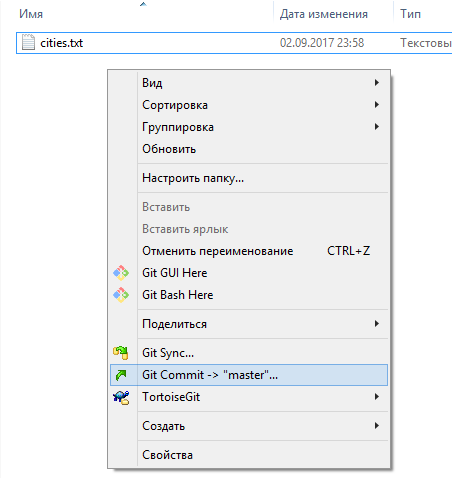
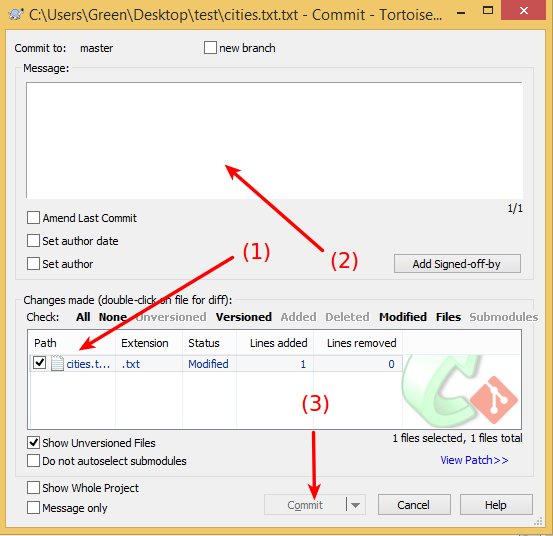
Для фиксации изменений:
- (1) отметьте нужные файлы с изменениями (в некоторых случаях имеет смысл фиксировать изменения не всех файлов, например, чтобы разбить одно измнение на несколько коммитов),
- (2) введите описание изменений; например, «Реализована форма регистрации пользователя» или «Исправлена ошибка на странице поиска»,
- (3) нажмите Commit,
- после выполнения Commit нажмите кнопку Push для передачи изменений на сервер.
Обновите страницу на GitHub. На странице должны появиться файлы проекта.